Cómo bloquear un programa o aplicación en el firewall de Windows 11

Getty Images/Computer Hoy
Hoy en día, la seguridad y privacidad es crucial, por lo que es importante proteger tu ordenador de accesos no deseados y ciberataques utilizando el firewall de Windows 11.
Tener tu ordenador seguro y protegido contra hackers y accesos no deseados es crucial en el mundo digital actual. Con tantas amenazas en línea, es fundamental tomar ciertas medidas para salvaguardar tu información personal y mantener tu equipo libre de amenazas.
Para lograrlo, existen métodos de seguridad que puedes implementar, y una de las más efectivas es utilizar el firewall de Windows. Una herramienta que viene integrada en todos los equipos con este sistema operativo, tanto de sobremesa como portátiles.
¿Qué es un firewall y por qué es tu mejor aliado?
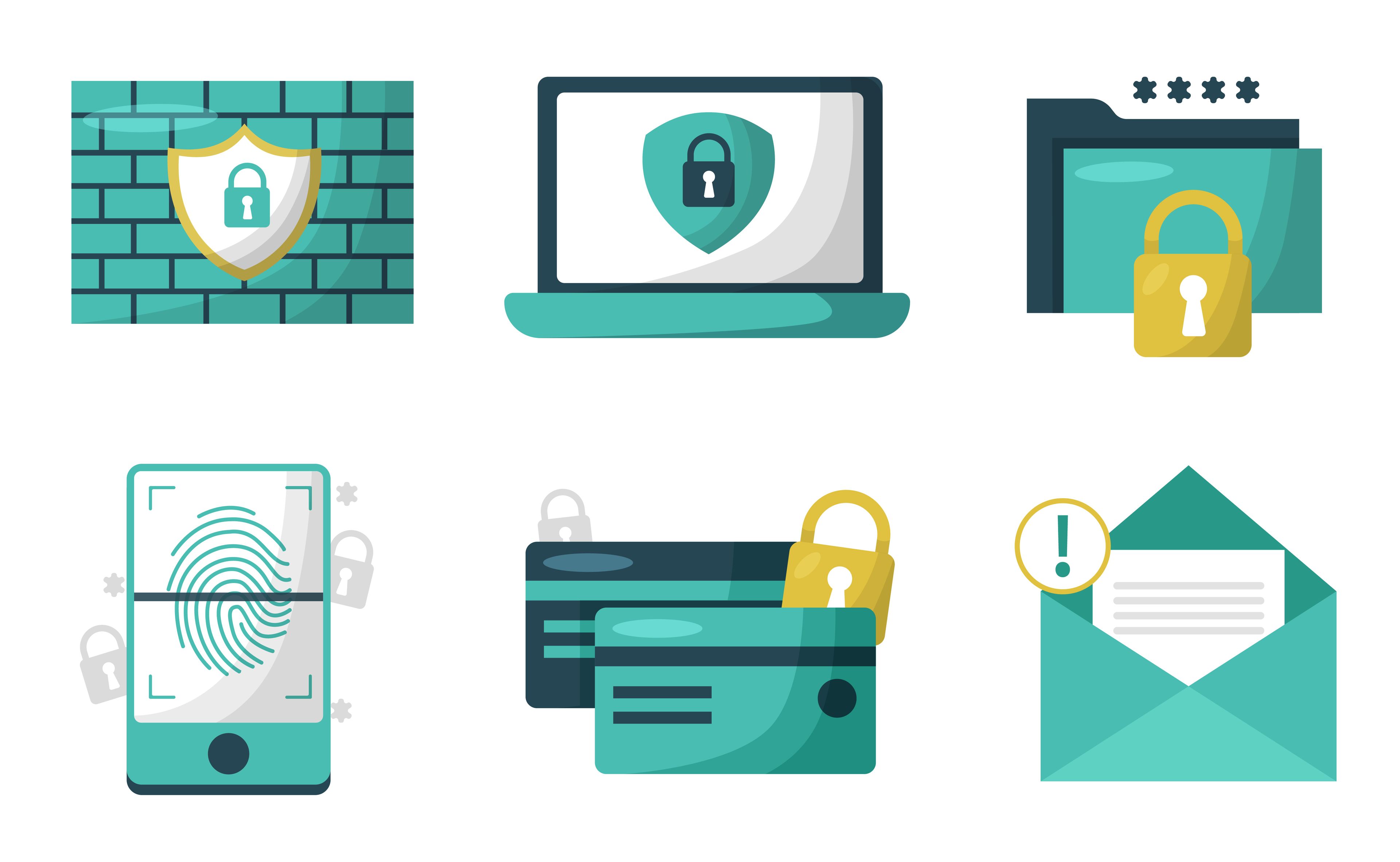
Getty Images
Un firewall es un software que actúa como barrera entre tu ordenador y el mundo exterior (internet). Su función principal es controlar el tráfico de datos que entra y sale de tu equipo, permitiendo solo las conexiones seguras y bloqueando aquellas que puedan ser peligrosas.
Analiza cada paquete de datos que intenta acceder a tu ordenador, verificando su origen y destino. Si detecta algo sospechoso, como un intento de acceso no autorizado o un programa malicioso, lo bloquea de inmediato. De esta forma, te protege de intrusos, virus, gusanos y otras amenazas cibernéticas.
Ahora que comprendes la importancia del firewall, es momento de saber cómo puedes utilizar esta herramienta para proteger tu equipo de forma más específica. Aprender a utilizarlo te permitirá controlar qué programas tienen acceso a internet, lo que te ayudará a mantener tu ordenador a salvo.
Pasos para bloquear programas con el firewall de Windows 11
- Para empezar, haz clic en el botón de Inicio y escribe Firewall de Windows Defender en la barra de búsqueda y luego selecciona la herramienta en los resultados de búsqueda.
- Una vez dentro, busca Configuración avanzada y pulsa sobre dicha opción. Esta función te dará un mayor control sobre las reglas de firewall y te permitirá personalizar la configuración según tus necesidades.
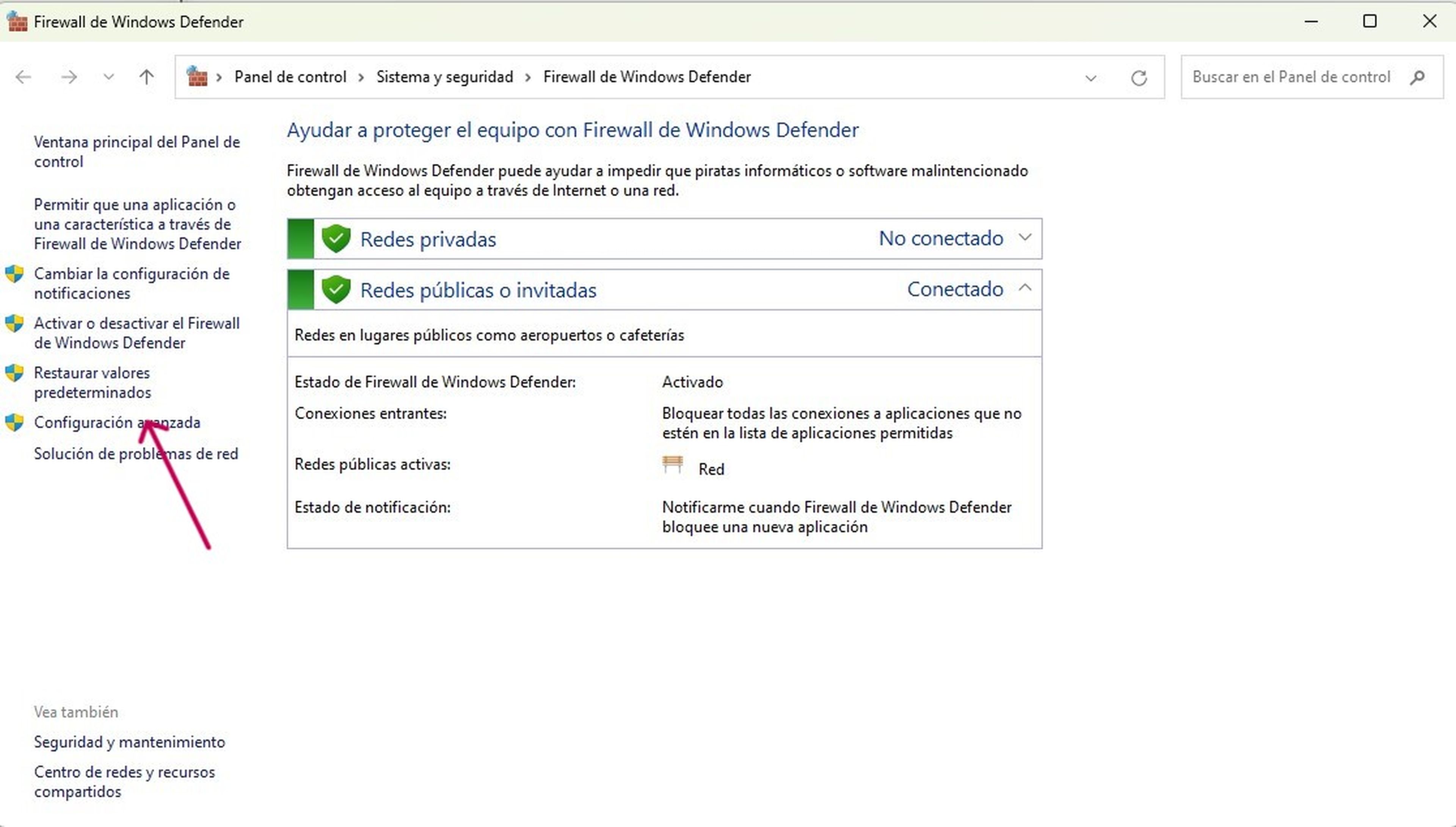
Computer Hoy
- En la ventana de Seguridad avanzada, selecciona Reglas de salida en el panel izquierdo. Estas reglas controlan el tráfico de datos que sale de tu ordenador hacia la red. Busca la opción y pincha en Nueva regla. Esto te llevará a un asistente que te guiará a través del proceso de configuración de la regla.
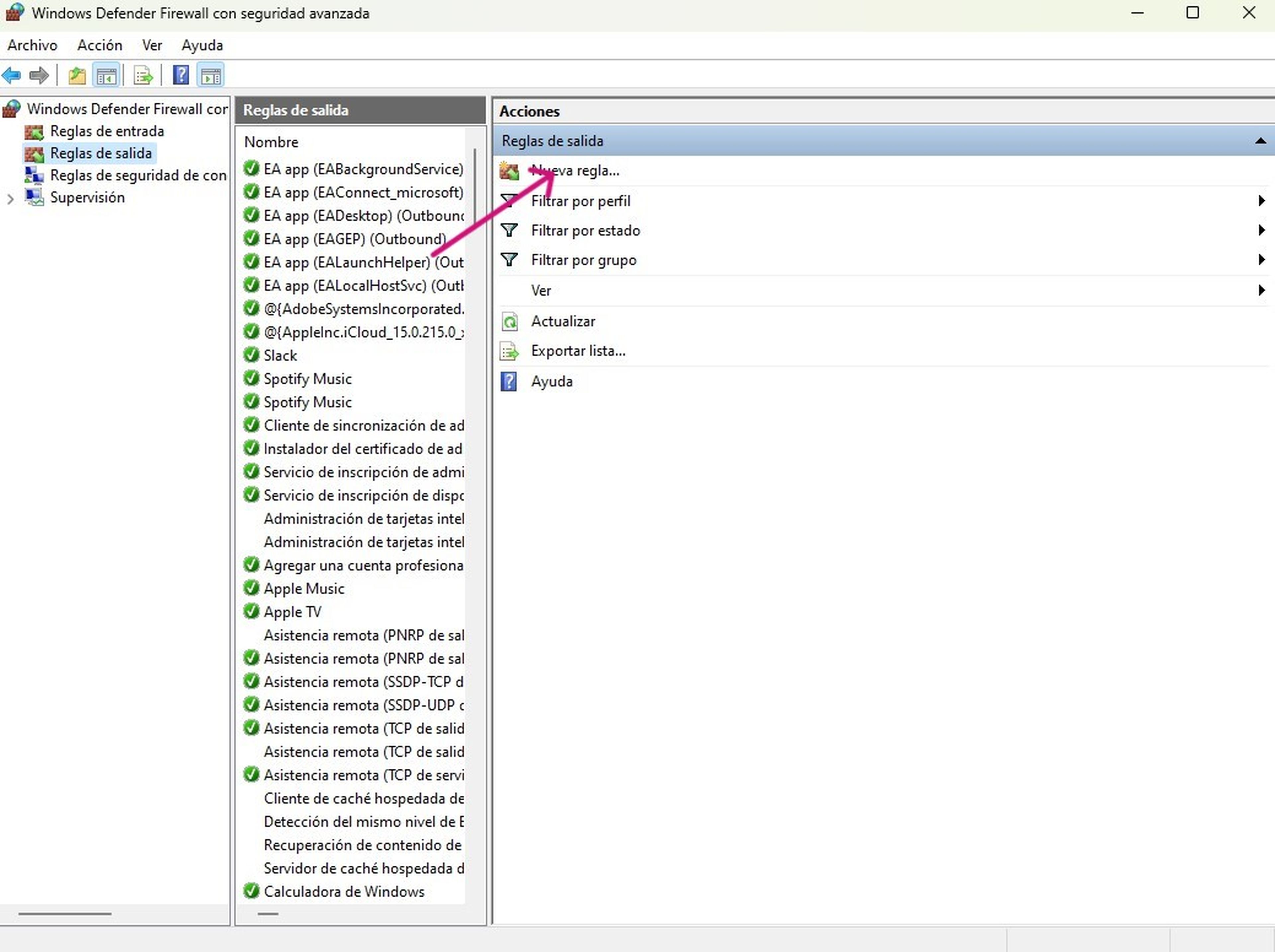
Computer Hoy
- En el asistente para nueva regla de salida, selecciona Programa y haz clic en Siguiente. Esto te permitirá seleccionar la aplicación que deseas bloquear en el firewall.
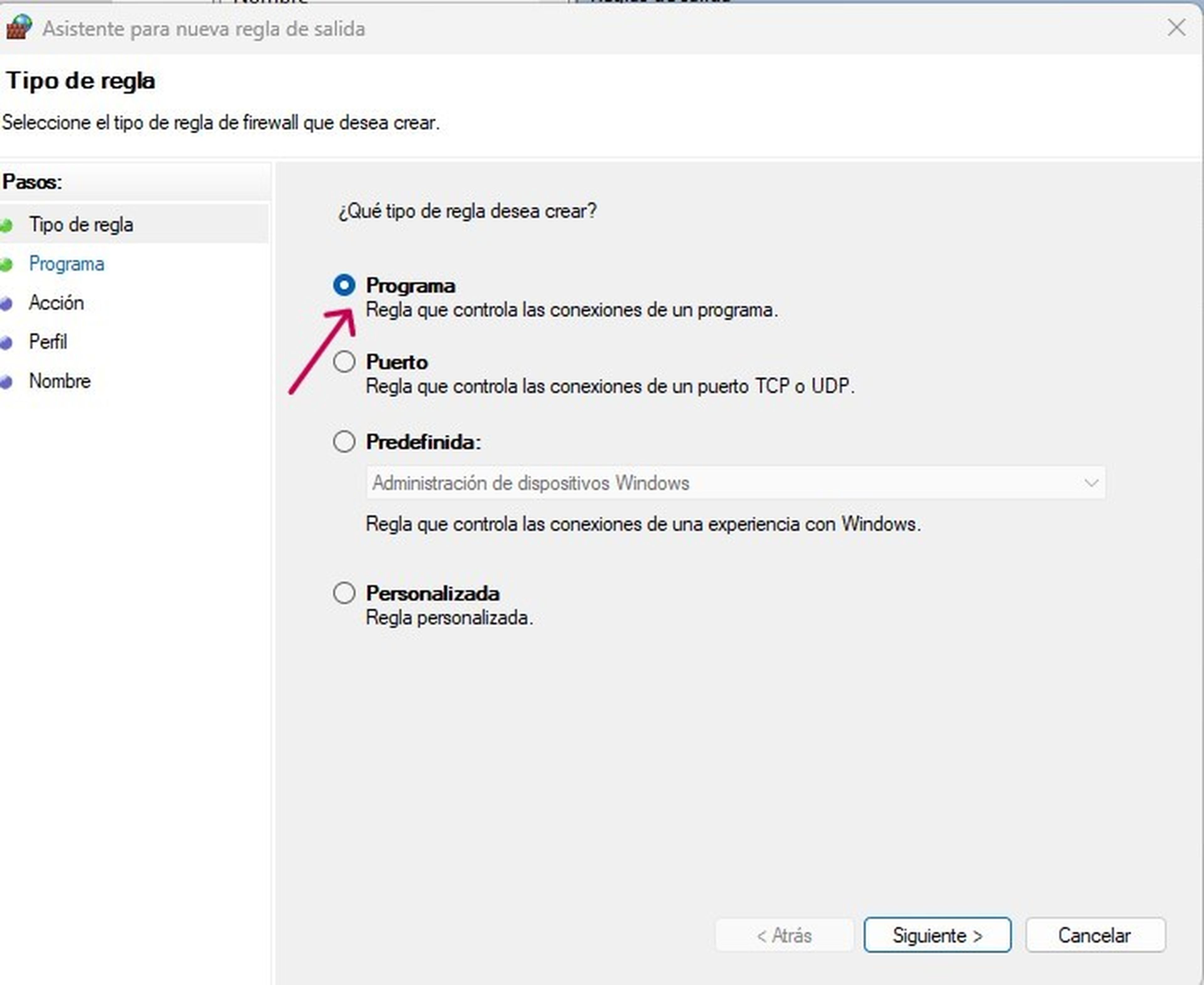
Computer Hoy
- Selecciona Esta ruta de acceso del programa y haz clic en Examinar. Busca y selecciona el archivo ejecutable (.exe) del programa o app que deseas bloquear, luego haz clic en Abrir y luego en Siguiente. Pulsa en Bloquear la conexión y en Siguiente.
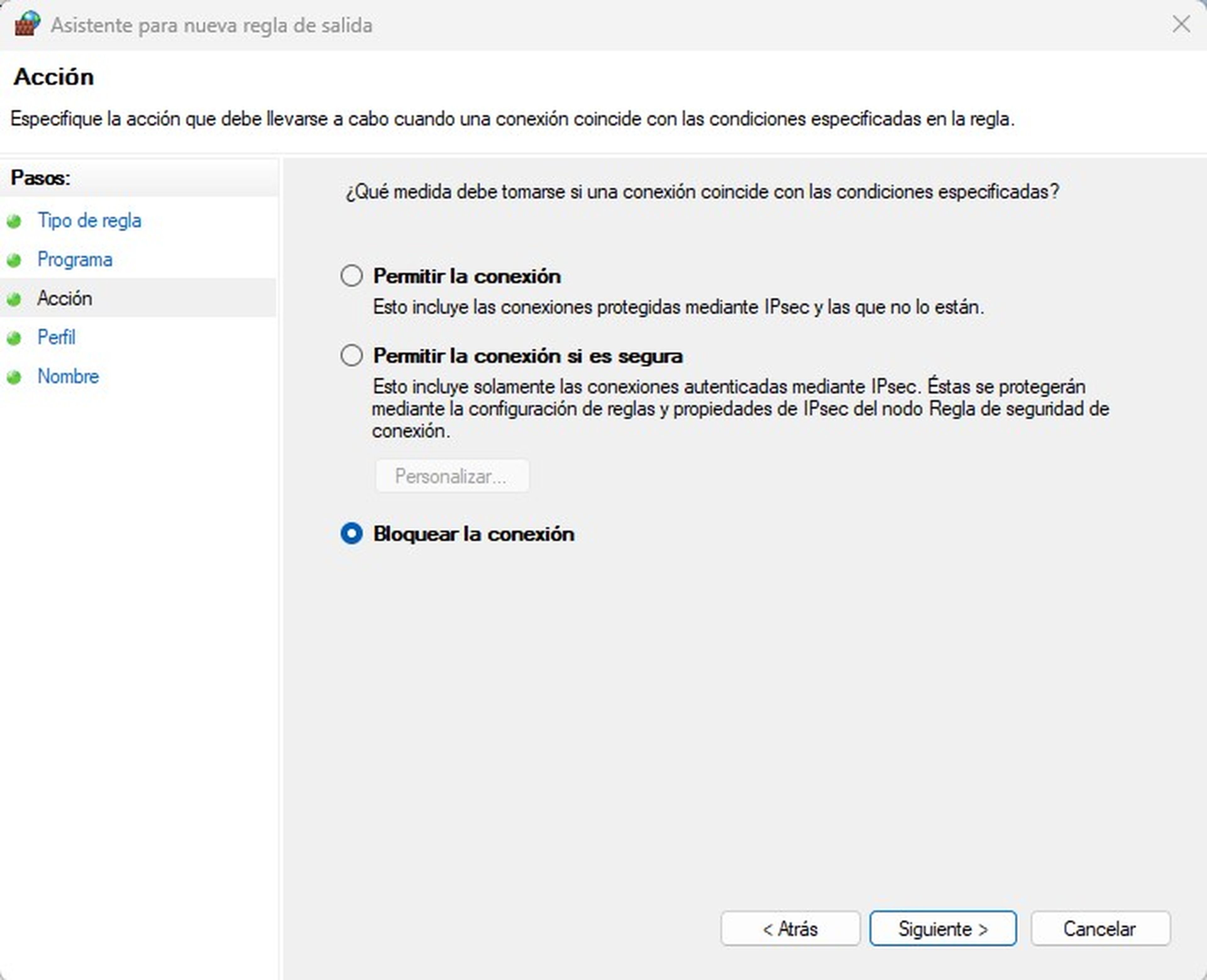
Computer Hoy
- Asegúrate de que las casillas Dominio, Privado y Público estén marcadas. Haz clic en Siguiente. Escribe un nombre descriptivo para la regla y luego pincha en Finalizar.
Una vez que hayas especificado todas las condiciones de la regla, finaliza el proceso y guarda los cambios.
El firewall de Windows Defender ahora bloqueará automáticamente el acceso de la aplicación a la red según las reglas que has establecido.
De esta manera, estarás mejor preparado para proteger tu ordenador y mantener tu información a salvo.
Recuerda que la seguridad es un tema que no debes tomar a la ligera, así que actualiza tus medidas de protección periódicamente.
Conoce cómo trabajamos en Computerhoy.
Etiquetas: Windows 11, seguridad, Ciberseguridad

